【天翼云盤完整版】天翼云盤完整版下載 v6.5.4 PC版
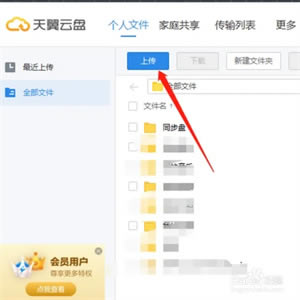
- 軟件類型:系統軟件
- 軟件語言:簡體中文
- 授權方式:免費軟件
- 更新時間:2024-09-02
- 閱讀次數:次
- 推薦星級:
- 運行環境:WinXP,Win7,Win10,Win11
軟件介紹
天翼云盤完整版是一款非換成那個好用的個人/家庭運輸局中心,軟件的功能非常的強大,在天翼云盤完整版下載中,足有2T的超大空間,相當于數百臺的手機儲存空間,可以儲存上萬部的高清電影、電視劇;數十萬首歌曲,百萬張高清照片。還可以備份手機照片、視頻,更是可以智能管理,還會按照日歷展示,幾步找到想要的照片。
天翼云盤完整版PC版還可以添加好友,創建各種群組,像是學習群、聚會群、資源群、班級群等等,可以將資源匯聚,高效的處理文件,更是可以將熱門電影、動漫、聚會合照等進行共享。
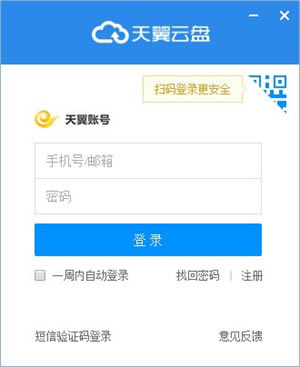
軟件特色
1.【超大存儲空間】2T(2048G)超大空間,相當200臺16G手機的存儲空間,存儲30000部高清愛情、動作片;20萬首歌曲;200萬張高清照片;
2.【相冊自動備份】便捷備份手機照片、視頻,從此告別手機空間不足、照片丟失困擾;
3.【云相冊】手機照片智能管理,按日歷展示,2步找到想要的照片;
4.【群空間】添加好友,創建群組,如學習群、聚會群、資源群、班級群等,資源輕松匯聚,文件高效協同,熱門電影、動漫、聚會合照一人共享,全群都有;
5.【家庭云】一個家庭一片云,爸爸媽媽能隨時看到你共享的照片,讓愛不再存在距離!
天翼云盤完整版怎么上傳圖片
1、在文件頁面,點擊右邊的加號圖標。
2、在彈出的頁面,點擊照片選項。
3、選擇上傳的圖片,點擊下一步。
4、選擇保存圖片的文件夾,點擊確定。
天翼云盤完整版如何上傳壓縮文件
1、在電腦上打開天翼云盤,點擊上傳。
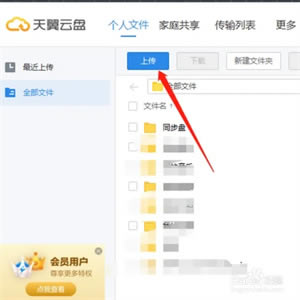
2、點擊選擇zip壓縮文件,點擊上傳到天翼云盤。
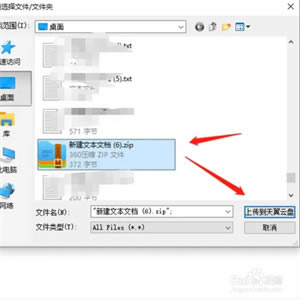
3、等待上傳完成,在天翼云盤中即可查看到上傳的zip壓縮文件。
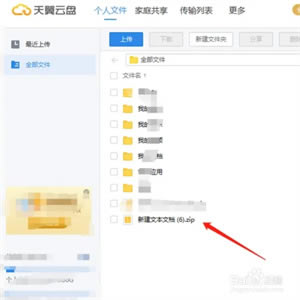
天翼云盤完整版怎樣上傳文件
1、電腦打開天翼云盤
2、進入主界面點擊“上傳”選項
3、選中文件然后點擊“上傳到天翼云盤”
4、電腦版天翼云盤上傳文件完成
天翼云盤完整版怎樣更改代理服務器
1、電腦打開天翼云盤
2、進入主界面點擊下拉按鈕
3、下一步點擊”設置“
4、點擊“網絡”接下來點擊擴展按鈕
5、選中需要更改的代理然后點擊“確定”
6、電腦版天翼云盤更改代理服務器完成
天翼云盤完整版怎樣重命名文件
1、電腦打開天翼云盤
2、選中文件然后點擊“更多”菜單
3、接下來點擊“重命名”選項
4、更改文件的名字
5、電腦版天翼云盤重命名文件完成
天翼云盤完整版怎樣上傳文件
1、電腦打開天翼云盤
2、進入主界面點擊“上傳”選項
3、選中文件然后點擊“上傳到天翼云盤”
4、電腦版天翼云盤上傳文件完成
天翼云盤完整版怎樣上傳日志
1、電腦打開天翼云盤
2、進入主界面點擊下拉按鈕
3、然后點擊“幫助”選項
4、接下來點擊“上傳日志”
5、電腦版天翼云盤上傳日志完成
天翼云盤完整版怎樣設置開機啟動
1、電腦打開天翼云盤
2、進入主界面點擊下拉按鈕
3、接下來點擊“設置”選項
4、勾選“開機時自動啟動天翼云盤”然后點擊“確定”
5、電腦版天翼云盤設置開機啟動完成
天翼云盤完整版怎樣清空回收站
1、鼠標左鍵雙擊打開天翼云盤
2、進入主界面點擊“更多”
3、接下來點擊垃圾桶圖標
4、然后點擊“清空回收站”
5、最后點擊“確認”
6、電腦版天翼云盤清空回收站完成
天翼云盤完整版怎樣刪除下載任務
1、電腦打開天翼云盤
2、進入主界面點擊“傳輸列表”
3、接下來點擊“正在下載”
4、選中文件然后點擊“刪除任務”
5、最后點擊“確定”
6、盤刪除下載任務完成
天翼云盤完整版怎樣新建文件夾
1、電腦打開天翼云盤
2、進入主界面點擊“新建文件夾”
3、然后給新建的文件夾重新命名
4、電腦版天翼云盤新建文件夾完成
天翼云盤完整版如何移動文件
1、在天翼云盤電腦客戶端中,勾選需要移動的文件。
2、在工具欄上,點擊“更多”。
3、在下拉菜單中,點擊“移動”。
4、在“選擇移動的位置”窗口中,選擇一個文件夾,點擊“移動”。
5、在“移動”窗口中,點擊“確定”。
天翼云盤完整版找回誤刪文件的方法
1、首先打開天翼云盤網頁版,找到回收站,所有刪除的文件都在這里。目前天翼云盤的回收站功能只有網頁版支持。
2、第二步找到你誤刪的要恢復的文件,在前面的小方格里打鉤。
3、最后就點擊還原鍵就可以還原誤刪的文件了。

